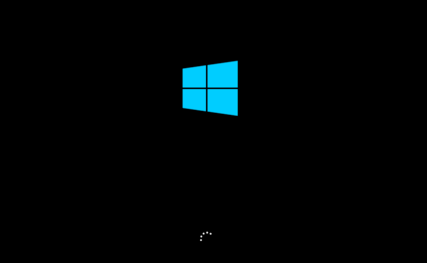- 编辑:飞飞系统
- 时间:2023-08-25
win10全新的视觉体验让人眼前一亮。 win10的配置要求与win7、win8相同,这样我们就可以放心体验微软最新系统的操作体验。很多人升级到Win10后,都会设置好几个账户,但不知道如何切换。下面,小编就来介绍一下Win10中切换账户的方法。
当我们使用电脑时,我们认为需要输入密码才能打开电脑。会比较麻烦,但是可以切换到不需要密码的账户,无需密码即可登录。但如何切换win10账户却成了很多用户的疑问。为此,小编给大家带来了win10账户切换的操作方法。
win10怎么切换账户
单击“开始”菜单,左键单击“用户”,然后选择另一个用户。
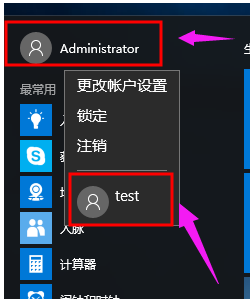 账号切换电脑图-1
账号切换电脑图-1
在键盘上输入Ctrl+Alt+Del快捷键后,会出现包含“锁定、切换用户、注销、任务管理器”选项的界面点击切换用户选项
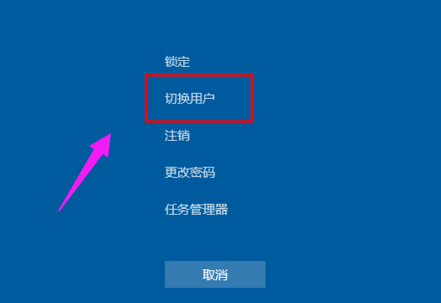 帐户切换计算机插图-2
帐户切换计算机插图-2
在Windows 10系统中,按关机快捷键Alt+F4打开“关闭Windows”对话框,点击下拉框选择切换用户选项。
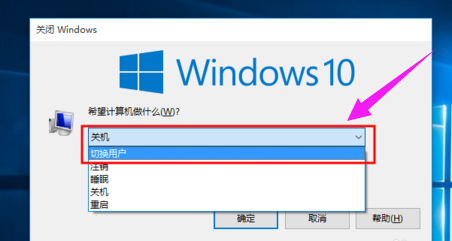 系统帐户计算机图-3
系统帐户计算机图-3
单击“确定”按钮退出当前用户
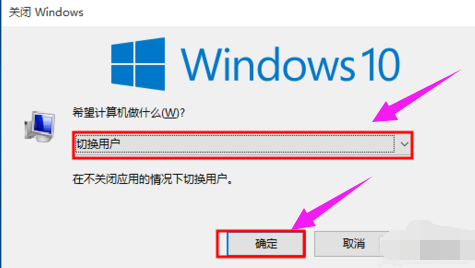 系统账户电脑图-4
系统账户电脑图-4
单击任务栏上的空白区域,然后选择任务管理器
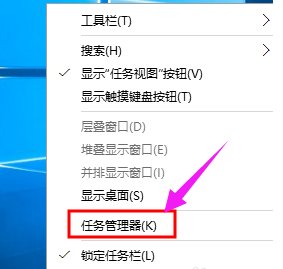 账户电脑图-5
账户电脑图-5
选择正在使用的用户,点击右下角断开连接按钮
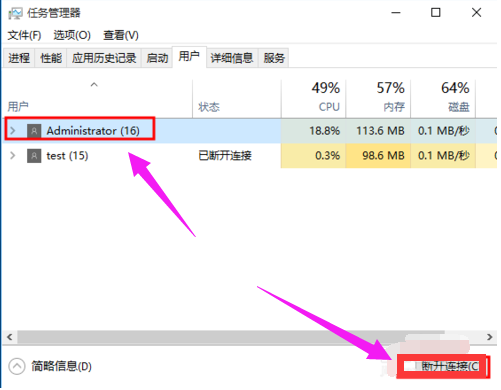 帐户切换计算机插图-6
帐户切换计算机插图-6
会有这个警告提示,如果继续,直接点击断开按钮即可
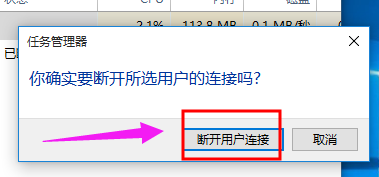 win10电脑图-7
win10电脑图-7
也可以选择已断开连接的用户,右下角会有切换用户的选项。点击后自动进入该用户的登录界面
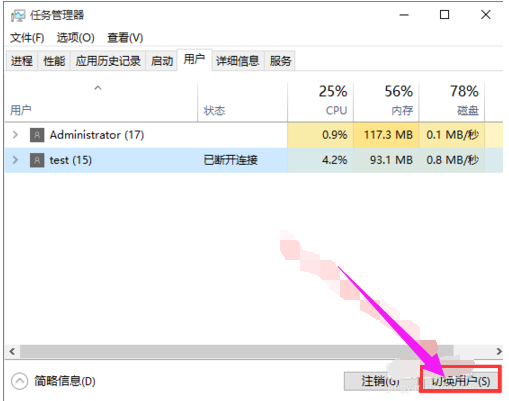 账户电脑图-8
账户电脑图-8
上面的方法有些是针对另一个用户的登录界面的,有些是相对于当前用户登出到当前用户的登录界面的
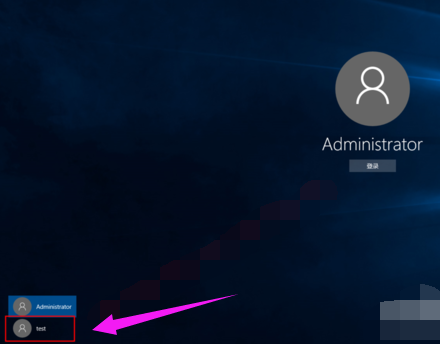 系统帐户计算机图-9
系统帐户计算机图-9
第二种方法是在左下角选择即将登录的用户,点击登录
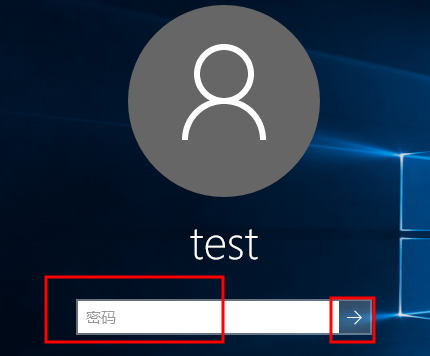 系统帐户计算机图-10
系统帐户计算机图-10
最后会进入登录界面,输入密码即可登录。
(注意,第一次登录该用户需要配置桌面信息,时间可能会长一点)
关于win10账户切换的操作方法,我在这里告诉你。